php小編柚子為您帶來蘋果電腦下載Google瀏覽器的詳細攻略。雖然蘋果電腦預設搭載Safari瀏覽器,但許多使用者習慣使用Google瀏覽器。蘋果電腦上下載Google瀏覽器並不複雜,只需幾個簡單步驟即可完成。本文將為您介紹如何在蘋果電腦上下載、安裝和設定Google瀏覽器,讓您輕鬆暢遊網路世界。

蘋果電腦Google瀏覽器下載安裝方法步驟
首先,啟動電腦上的Safari瀏覽器,輸入Google瀏覽器的網址,然後在頁面上找到並點選「下載Chrome」按鈕,依照指示完成下載安裝程序。
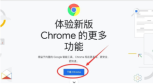
2、點擊完成後,在出現的的視窗中選擇「接受並安裝」選項(如圖所示)。

3、等待軟體下載結束,然後在瀏覽器右上角找到一個箭頭向下的「下載清單」圖示並點擊(如圖)。

4、在出現的清單中選擇googlechrome.dmg後面的「放大鏡」圖示並點擊(如圖所示)。

5、在出現的頁面中,雙擊「googlechrome.dmg」進行安裝(如圖)。
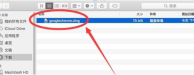
6、在彈出的提示框中選擇「跳過」按鈕(如圖)。
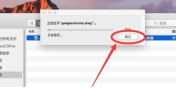
7、在出現的頁面中,將上方「Google Chrome」l圖示拖入下方,藍色資料夾中(如圖所示)。

8、都等待拷貝結束,點選右上角「紅色叉號」按鈕,關閉安裝檔(如圖)。

9、然後點選頂部的「前往」選項按鈕(如圖)。

10、點擊完成後在出現的清單中選擇「應用程式」選項(如圖)。
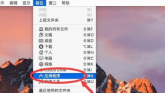
11、在應用程式視窗中找到「Google Chrome」並點擊開啟(如圖所示)。
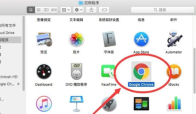
12、點選後,在彈出的提示框中選擇「開啟」選項(如圖)。

13、在下面的提示方塊中將兩個選項都取消選擇,然後點擊下方「啟動Google Chrome」按鈕(如圖)。
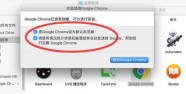
14、進入Google Chrome後依照系統提示進行操作即可(如圖)。

以上是蘋果電腦怎麼下載Google瀏覽器的詳細內容。更多資訊請關注PHP中文網其他相關文章!
 8個搜索引擎將在2025年嘗試Apr 25, 2025 am 09:03 AM
8個搜索引擎將在2025年嘗試Apr 25, 2025 am 09:03 AM本文回顧了幾種搜索引擎,突出了它們的優勢和劣勢。 讓我們探索每個人: DuckDuckgo搜索 優點:以隱私為中心(無用戶跟踪),快速搜索,可選的一個月搜索窗口。 缺點:未註明日期的搜索
 我們最喜歡的Chrome Boombook Chrome ExtensionsApr 24, 2025 am 09:02 AM
我們最喜歡的Chrome Boombook Chrome ExtensionsApr 24, 2025 am 09:02 AMChromebook必備擴展程序推薦:提升效率,增強功能! 本文推薦七款Chromebook必備擴展程序,助您提升效率,增強功能。 1. 郵件管理利器:Checker Plus for Gmail 優點:無需打開Gmail即可管理郵件;支持勿擾模式;可自定義設置。 缺點:並非Chrome內置程序;需要允許自動Google更新;快捷鍵可能無法按預期工作。 Checker Plus擁有百萬級用戶和近五星好評,是Chrome瀏覽器的完美Gmail伴侶。它實時顯示未讀郵件數量,點擊即可查看所有郵
 我們最喜歡的Chrome Extensions的13個Apr 23, 2025 am 10:06 AM
我們最喜歡的Chrome Extensions的13個Apr 23, 2025 am 10:06 AMChrome瀏覽器最佳擴展程序推薦:提升效率與隱私的利器 本文將推薦七款優秀的Chrome瀏覽器擴展程序,涵蓋省錢、觀看YouTube、廣告攔截、Gmail管理、隱私保護、快捷鍵操作以及閱讀模式等方面,助您提升瀏覽器使用效率和安全性。 最佳省錢擴展:Camelizer 優點: 精準識別商品是否真正打折,避免價格虛高;提供有效的省錢購物建議。 缺點: 僅支持亞馬遜網站。 Camelizer通過圖表直觀顯示亞馬遜商品的歷史價格數據,幫助您判斷當前價格是否合理。只需在亞馬遜商品頁麵點擊Cam
 我們最喜歡的2025年歌劇插件Apr 22, 2025 am 10:03 AM
我們最喜歡的2025年歌劇插件Apr 22, 2025 am 10:03 AM通過這些基本擴展來增強您的歌劇瀏覽器 本文探討了幾種功能強大的Opera瀏覽器擴展,旨在提高您的生產力並增強您的在線體驗。 讓我們深入研究一些關鍵選擇: 1。收回您的FAC
 比較Microsoft Edge和Google Chrome:終極瀏覽器攤牌Apr 21, 2025 am 09:10 AM
比較Microsoft Edge和Google Chrome:終極瀏覽器攤牌Apr 21, 2025 am 09:10 AMGoogle Chrome 佔據瀏覽器市場主導地位,在電腦和移動設備上的使用率最高。而 Microsoft Edge 由於預裝在 Windows 系統中,幾乎所有 Windows 設備上都能找到它。 本文將深入分析兩款瀏覽器的主要差異,助您做出明智的選擇。 總體比較 Microsoft Edge: Windows 設備預裝。 渲染速度比 Internet Explorer 更快。 作為 Windows 應用和網頁應用都更穩定。 通過 DLNA 和 Miracast 協議支持更多投屏設備。 支持
 我們最喜歡的Firefox擴展Apr 20, 2025 am 09:06 AM
我們最喜歡的Firefox擴展Apr 20, 2025 am 09:06 AM通過這些基本擴展來增強您的Firefox體驗 Cookie Autodelete:此擴展程序可提供對cookie的顆粒狀控制。 您可以創建允許和拒絕列表,但是在容器中管理cookie可能需要一些習慣。
 如何在瀏覽器中啟用cookieApr 19, 2025 am 09:12 AM
如何在瀏覽器中啟用cookieApr 19, 2025 am 09:12 AM本指南向您展示瞭如何在流行的Web瀏覽器中啟用Cookie:Chrome,Firefox,Edge和Safari。 在大多數其他瀏覽器中,該過程相似。 在Chrome中啟用餅乾 Chrome在Android,Desktop和iOS上同樣處理Cookies(其中T
 如何管理Chrome Autofill設置Apr 18, 2025 am 09:02 AM
如何管理Chrome Autofill設置Apr 18, 2025 am 09:02 AM本指南說明瞭如何管理Chrome的自動填充功能,包括啟用,禁用,編輯和刪除保存的數據。 啟用Chrome Autofill 快速啟用Autofill以獲取Chrome中的地址和付款信息: 打開Chrome並單擊TH


熱AI工具

Undresser.AI Undress
人工智慧驅動的應用程序,用於創建逼真的裸體照片

AI Clothes Remover
用於從照片中去除衣服的線上人工智慧工具。

Undress AI Tool
免費脫衣圖片

Clothoff.io
AI脫衣器

Video Face Swap
使用我們完全免費的人工智慧換臉工具,輕鬆在任何影片中換臉!

熱門文章

熱工具

SublimeText3 英文版
推薦:為Win版本,支援程式碼提示!

VSCode Windows 64位元 下載
微軟推出的免費、功能強大的一款IDE編輯器

PhpStorm Mac 版本
最新(2018.2.1 )專業的PHP整合開發工具

WebStorm Mac版
好用的JavaScript開發工具

Dreamweaver CS6
視覺化網頁開發工具






